¿Qué es el error “The application failed to initialize properly 0xc0000142” en Windows 10/8/7?
“The application failed to initialize properly 0xc0000142” o “Código de error 0xc0000142” es un error común de Windows que se produce normalmente al intentar abrir o ejecutar determinada aplicación. El error indica que la aplicación que desea abrir no se inicializó correctamente por algunas razones. Echemos un vistazo al mensaje de error.
“The application failed to initialize properly 0xc0000142. Haga clic en Aceptar para terminar la aplicación”
Por lo general, este error aparece como una alerta de error estándar de Windows o, a veces, aparece en la pantalla azul de la muerte (BSOD). Las posibles razones detrás de este error son la corrupción o el mal funcionamiento del software / programa que está intentando iniciar. La corrupción en los archivos del sistema de Windows o los registros asociados con el programa que no se puede abrir podría ser otra posible razón.
El ataque de malware o virus puede causar daños o mal funcionamiento en los archivos y componentes asociados con el software / programas que está intentando ejecutar. En tal caso, puede resolver el problema ejecutando un escaneo del sistema con algún software antivirus poderoso en busca de malware o virus en la computadora. Si se enfrenta al mismo error al intentar ejecutar cierto programa, entonces está en el lugar correcto para la solución. Busquemos la solución.
¿Cómo solucionar el error “The application failed to initialize properly 0xc0000142” en Windows 10/8/7?
Método 1: Solucione el error “The application failed to initialize properly 0xc0000142” con la “Herramienta de reparación de PC”
“PC Repair Tool” es una forma fácil y rápida de encontrar y solucionar problemas de PC como errores BSOD, errores de EXE, errores de DLL, problemas con programas, problemas de malware o virus, archivos del sistema o problemas de registro y otros problemas del sistema con solo unos pocos clics. Puede obtener esta herramienta a través del botón / enlace a continuación.
Método 2: desinstale y vuelva a instalar el software problemático
Una forma posible de resolver este problema es reinstalar el programa que causa el error.
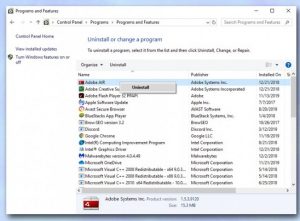
Paso 1: haga clic con el botón derecho en “Menú de inicio” y seleccione “Panel de control”.
Paso 2: en el “Panel de control” abierto, vaya a “Agregar o quitar programas” o “Aplicaciones y funciones” o “Programas y funciones”.
Paso 3: busque el programa en la lista de programas que está causando el error, haga clic derecho sobre él y seleccione “Desinstalar” y una vez hecho esto, reinicie su computadora para ver los cambios.
Paso 4: Después de reiniciar, ejecute el “archivo de instalación” de dicho software desinstalado y siga las instrucciones en pantalla para finalizar la instalación. Una vez hecho esto, verifique si el problema está resuelto.
Método 3: Ejecute un análisis del sistema con “SpyHunter Antivirus”
Como se mencionó, el ataque de malware o virus puede causar este tipo de error. Puede resolver el problema ejecutando un análisis del sistema con el “Software Antivirus SpyHunter” para resolver el problema. Este software le ofrece encontrar y eliminar todo tipo de malware o virus en la computadora, incluido el último malware. Puede obtener esta herramienta a través del botón / enlace a continuación.
Método 4: registro del sistema limpio
El “Código de error 0xc0000142” también puede aparecer en una computadora con Windows debido a que el registro del sistema está dañado. Si no lo sabe, el registro es una gran base de datos que Windows usa para almacenar todas las configuraciones e información de su computadora. El registro del sistema dañado puede causar problemas. En tal caso, puede resolver el problema limpiando el registro del sistema. Puede limpiar el registro de su sistema con la “Herramienta de reparación de PC” como se menciona en el “Método 1”.
Conclusión
Espero que esta publicación te haya ayudado sobre cómo corregir el error “The application failed to initialize properly 0xc0000142” en Windows 10/8/7 con varios pasos sencillos. Puede leer y seguir nuestras instrucciones para hacerlo. Si esta publicación realmente te ayudó, puedes compartirla con otros para ayudarlos. Eso es todo. Para cualquier sugerencia o consulta, escriba en el cuadro de comentarios a continuación.
